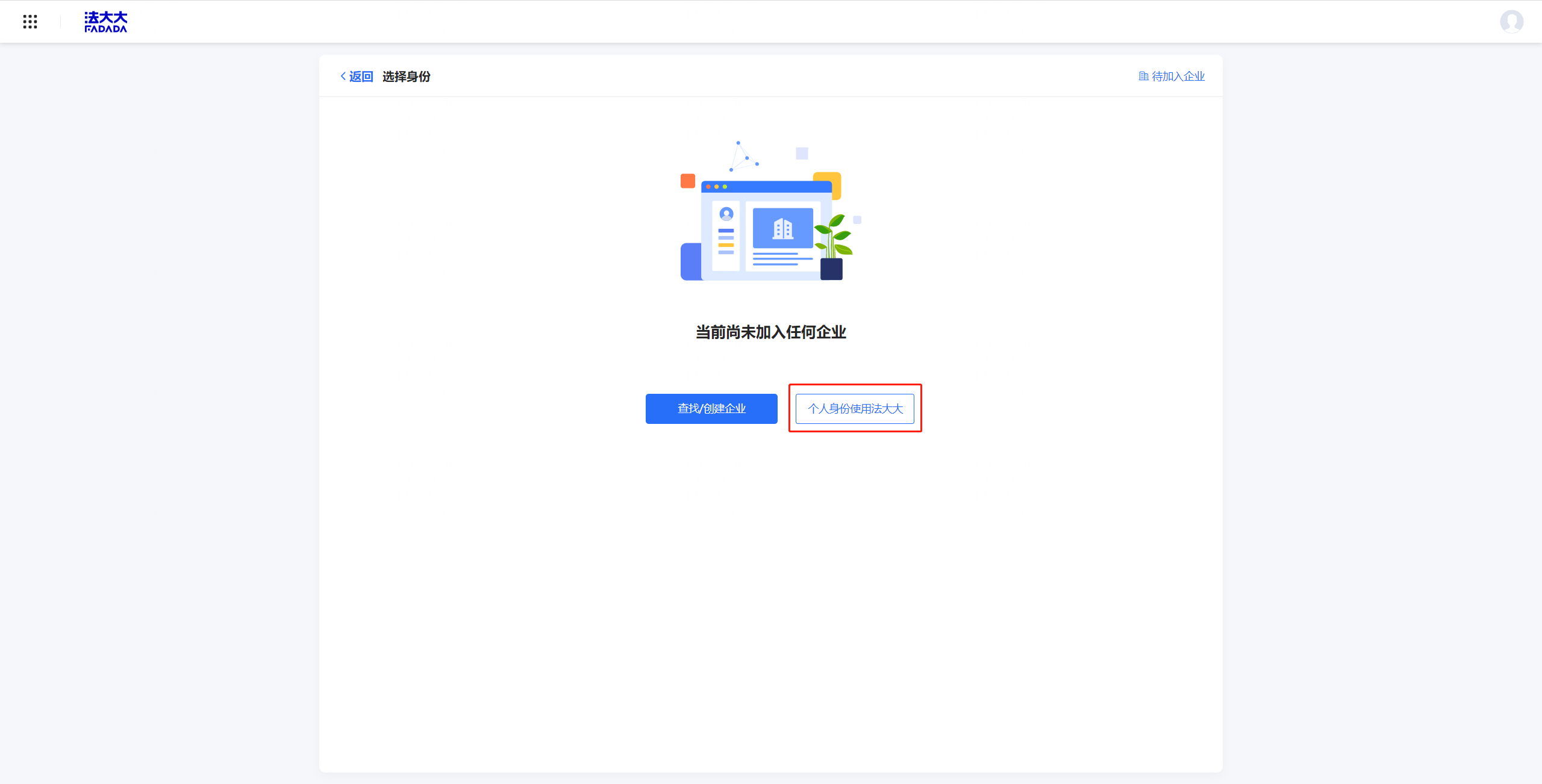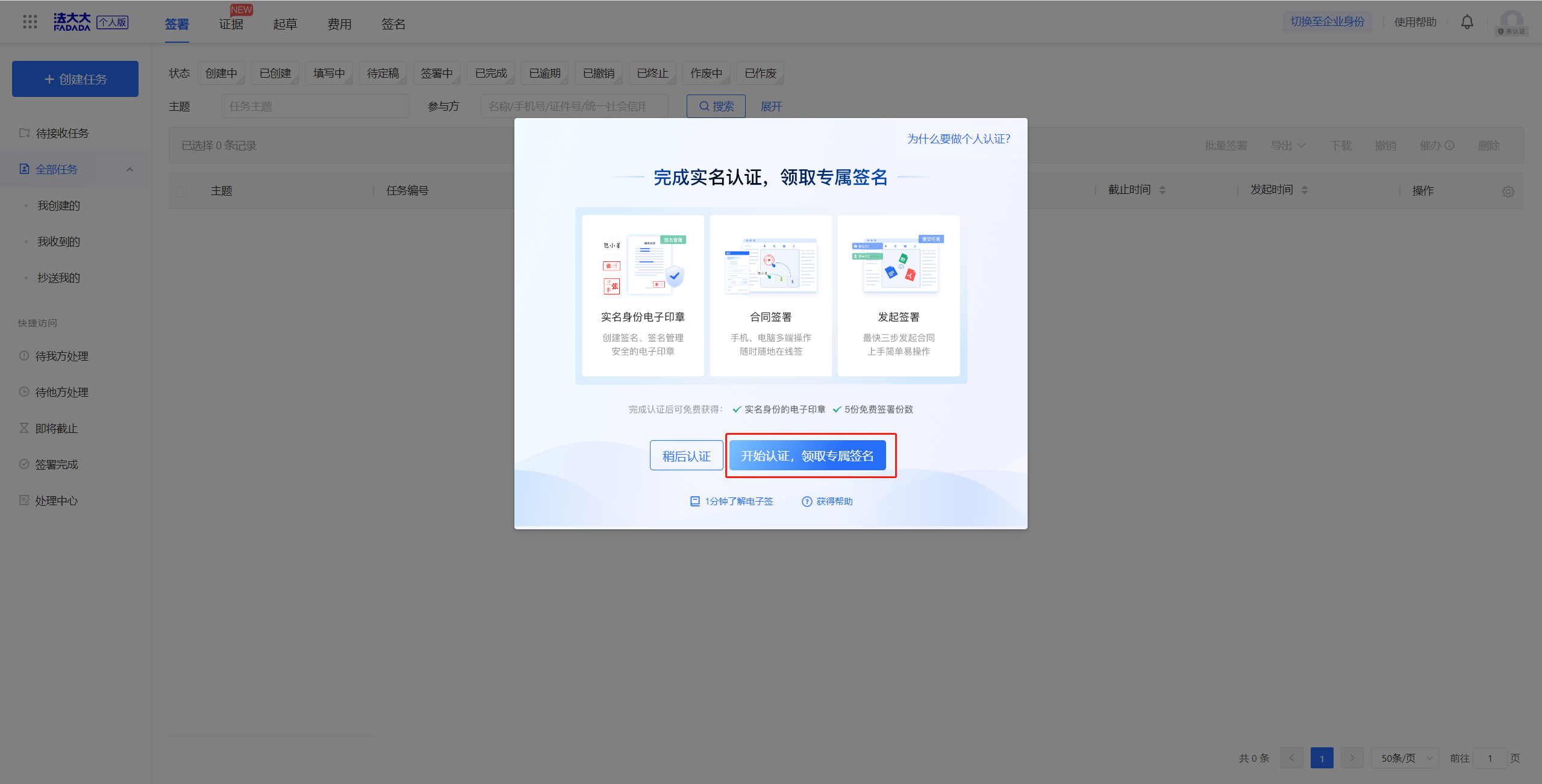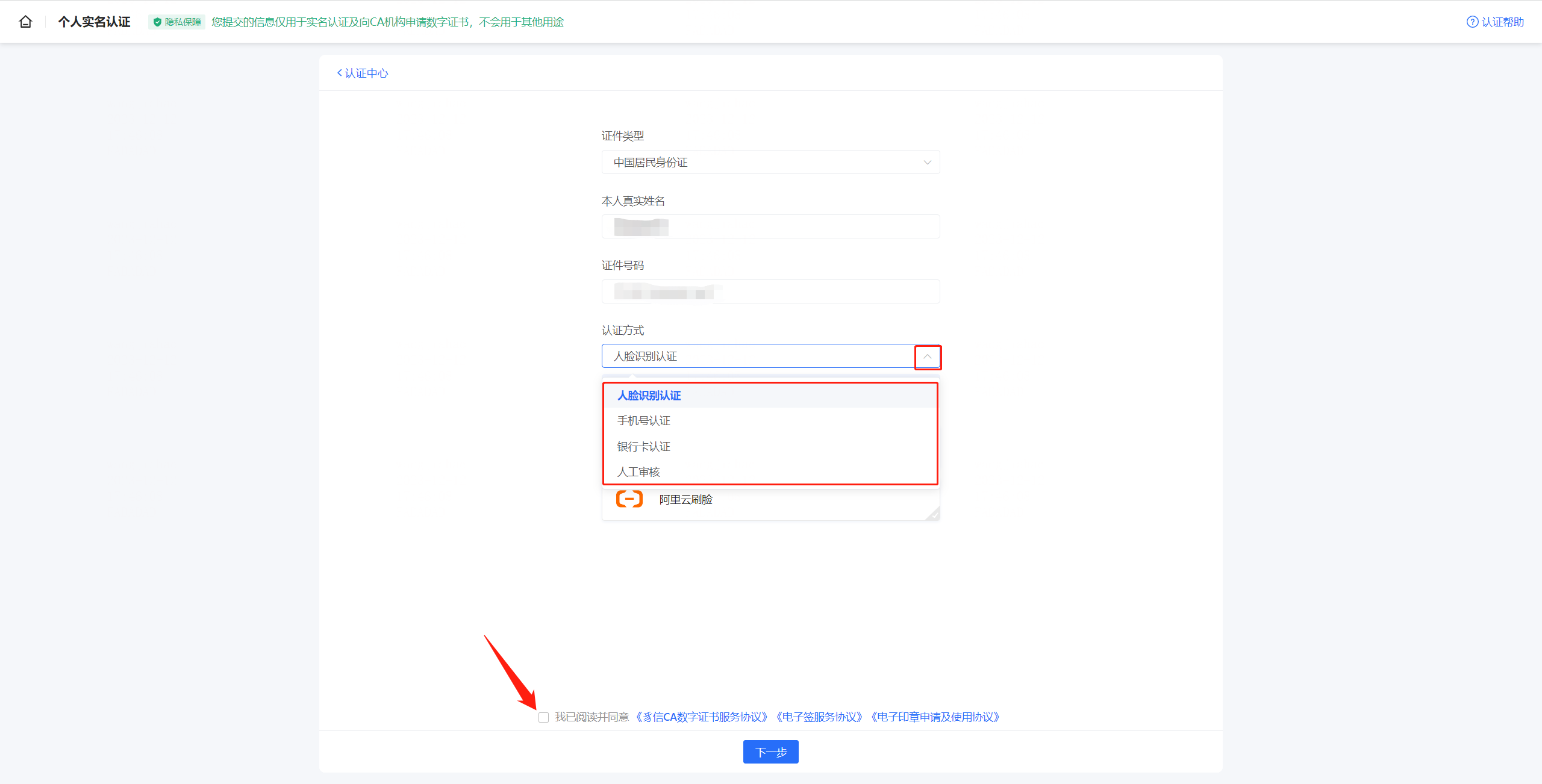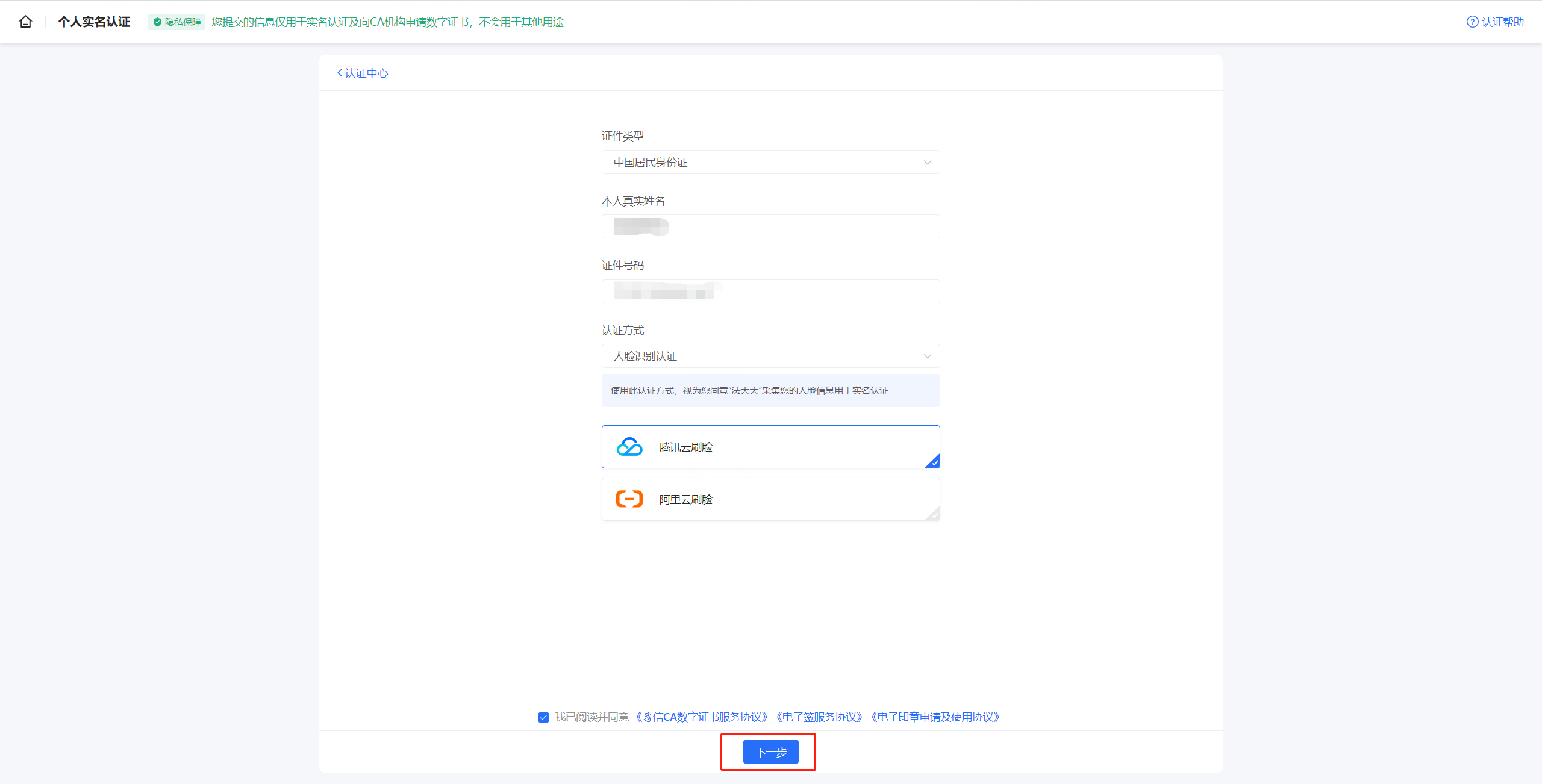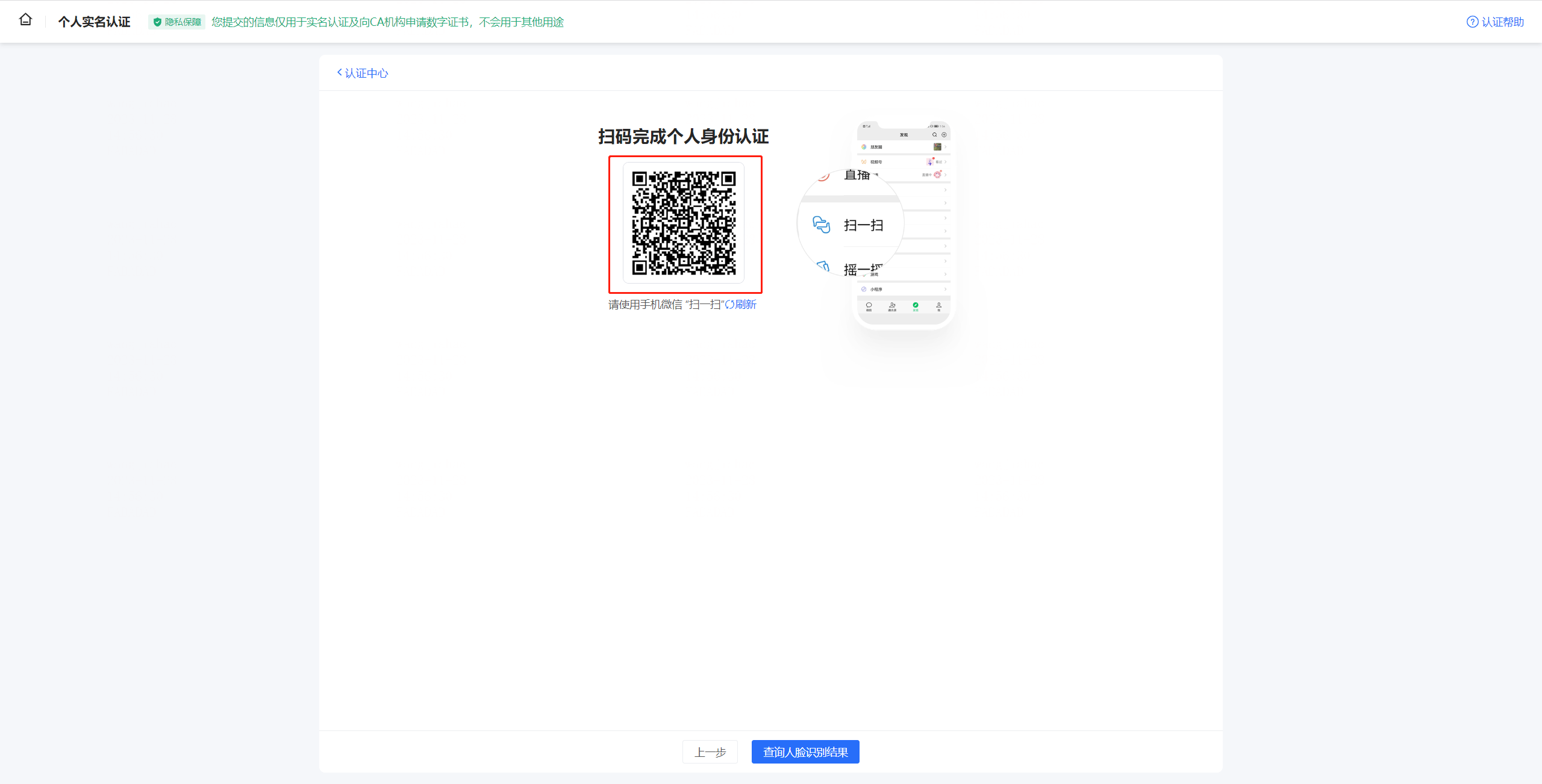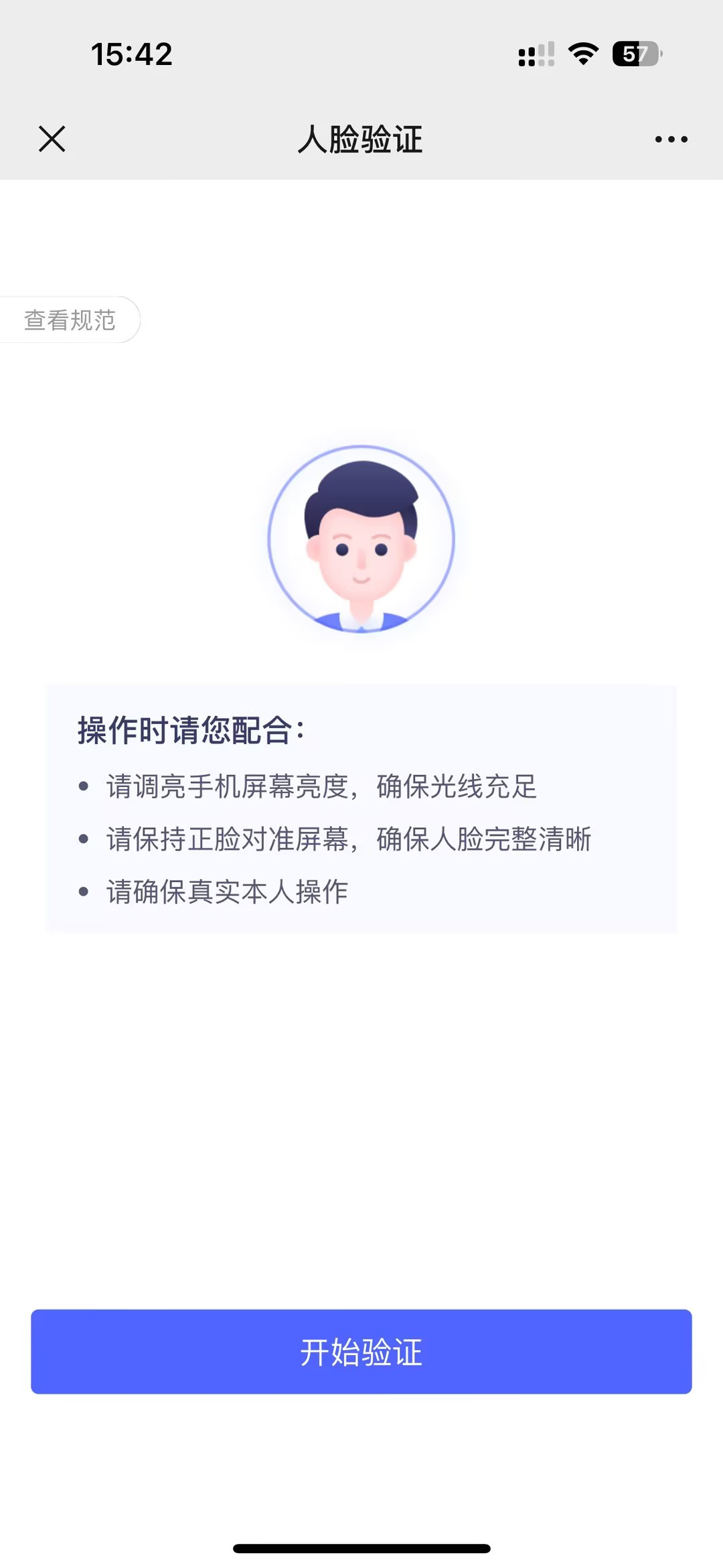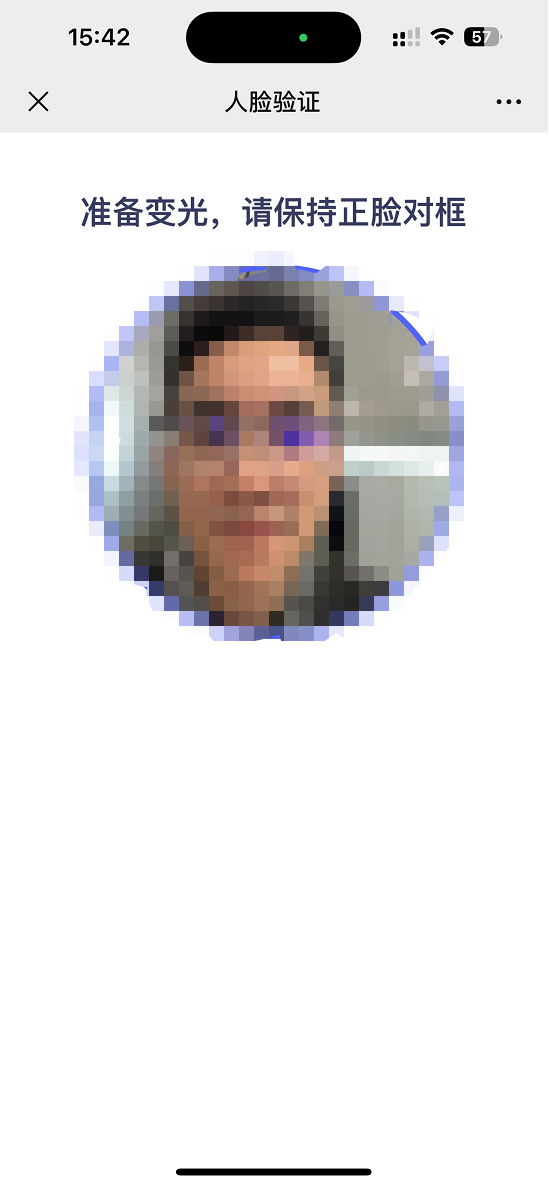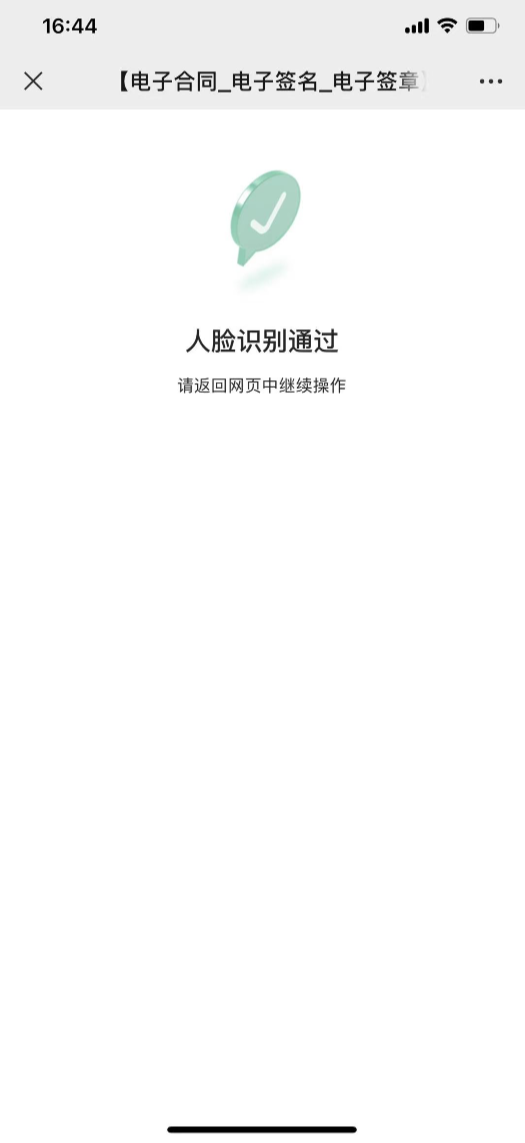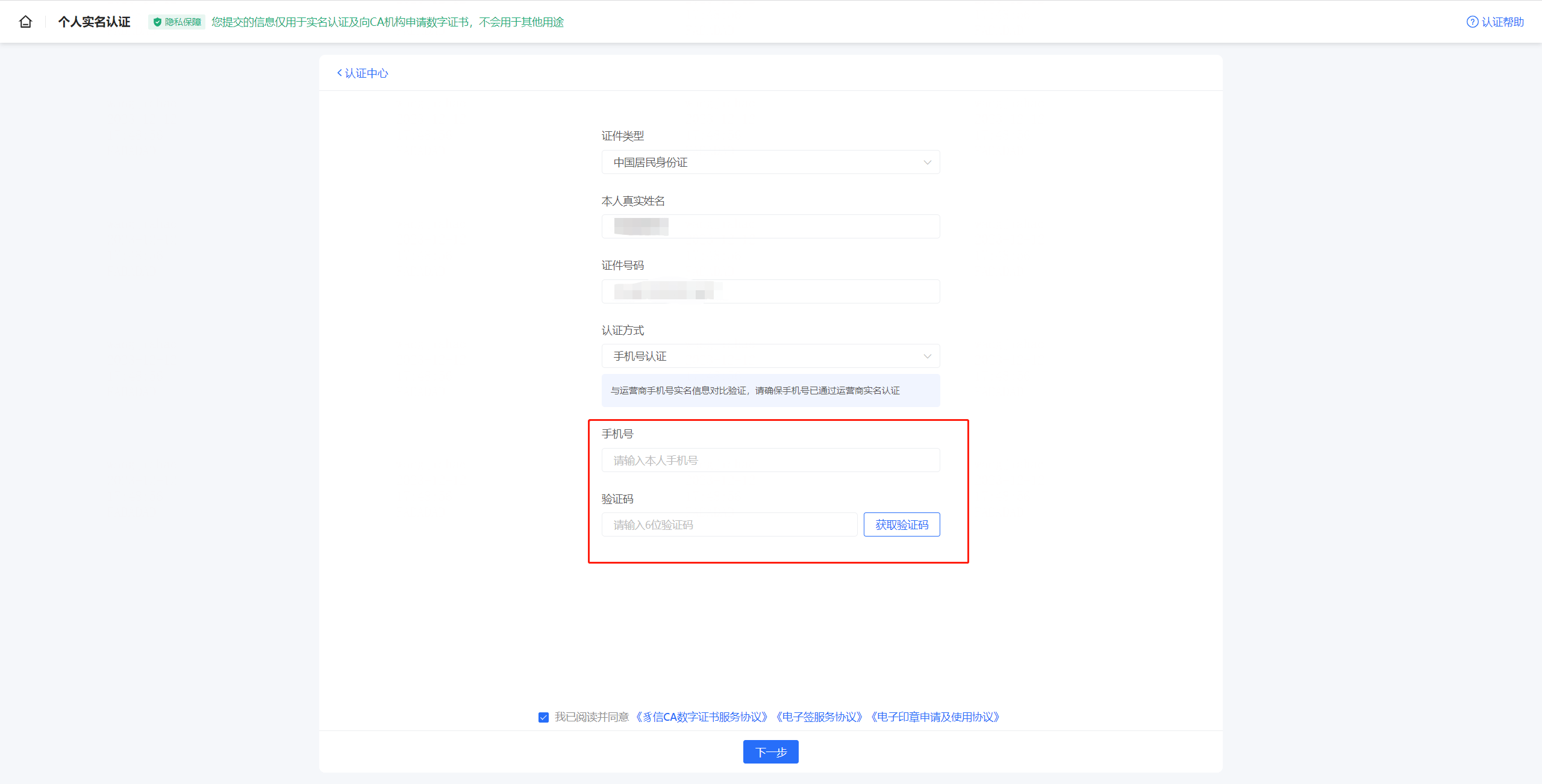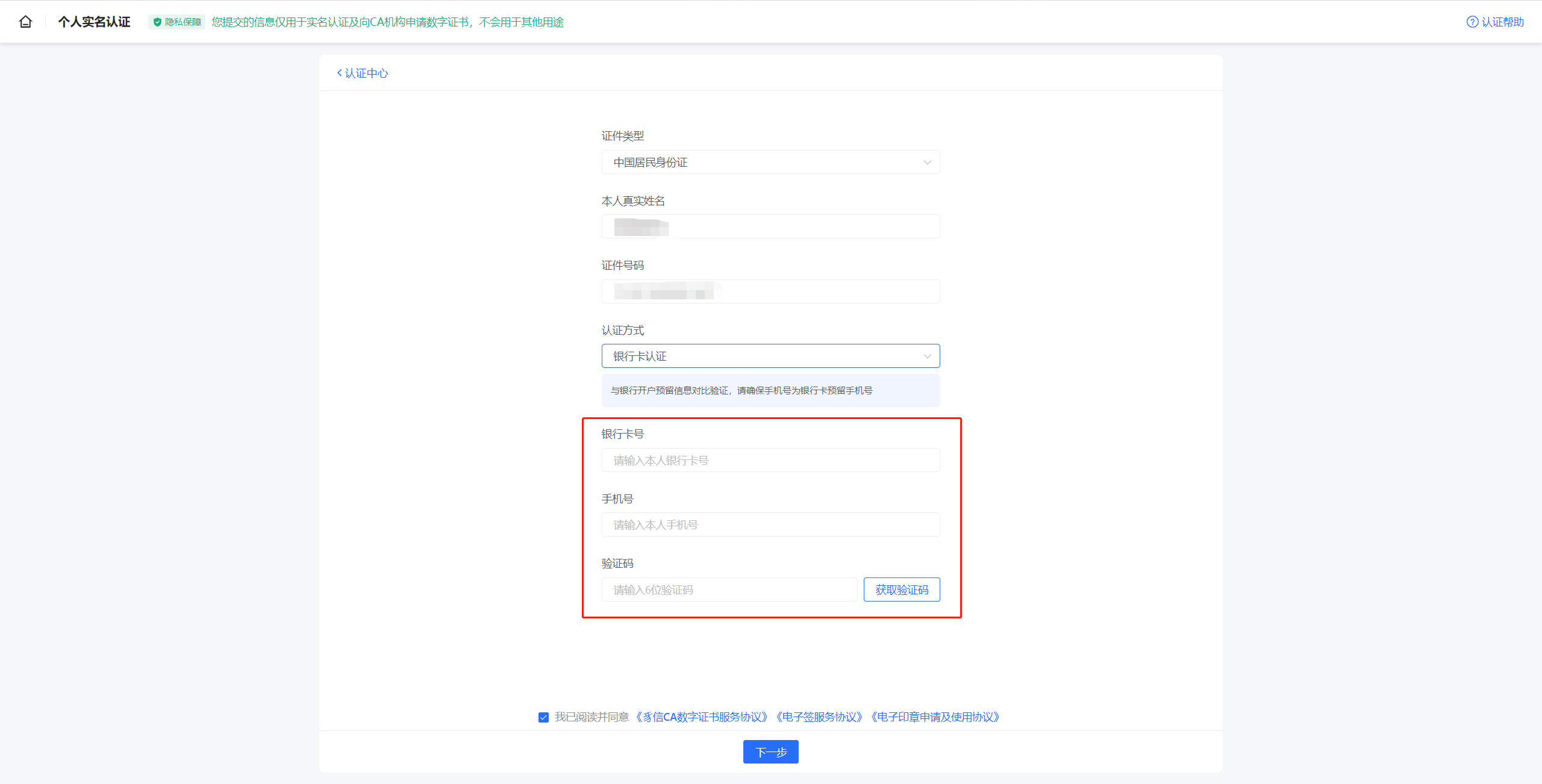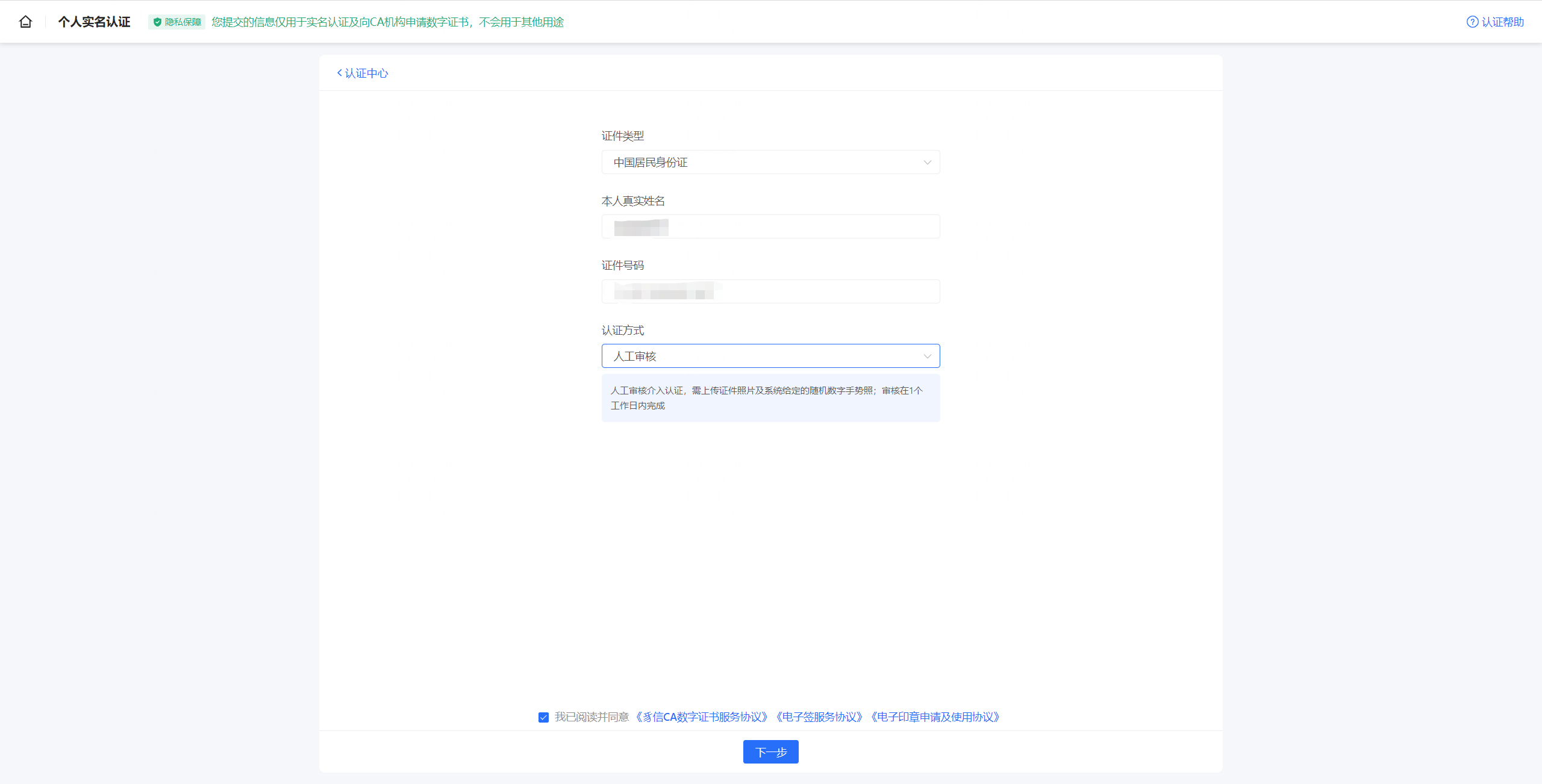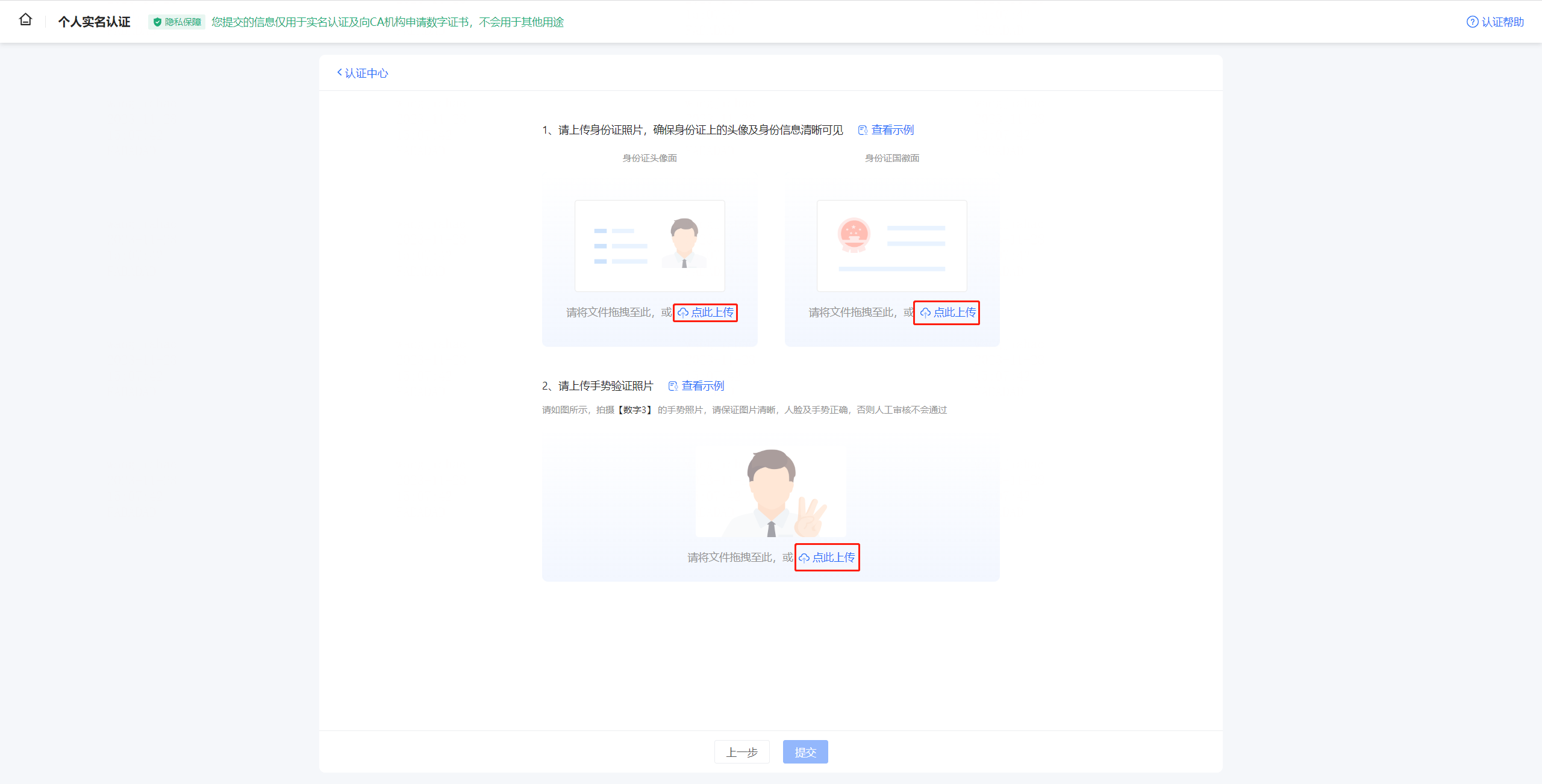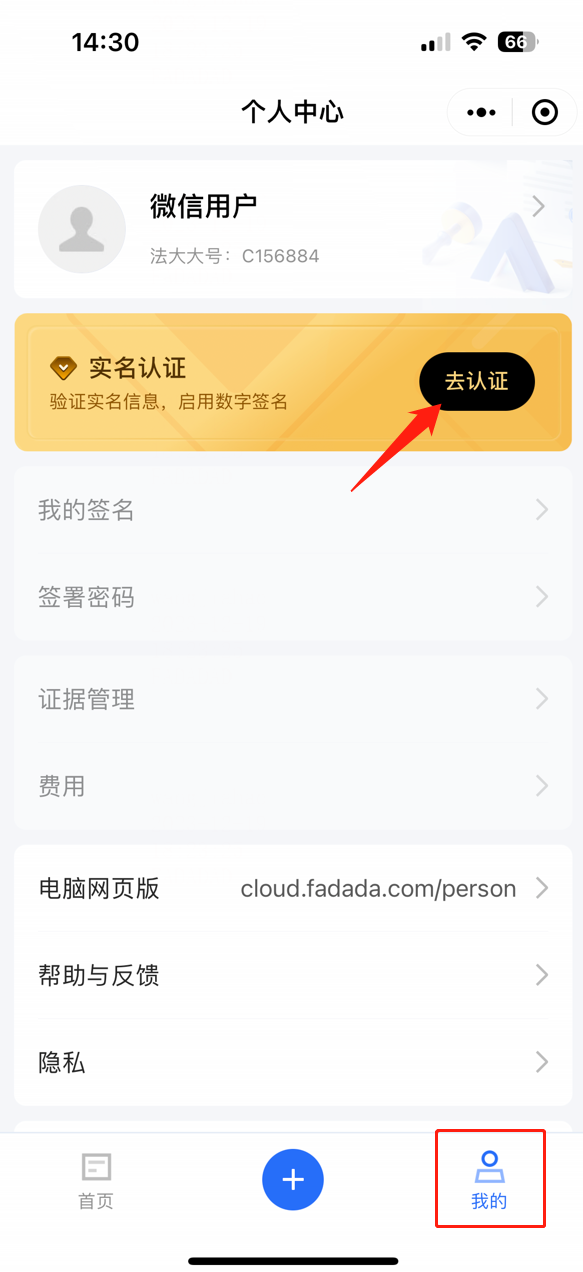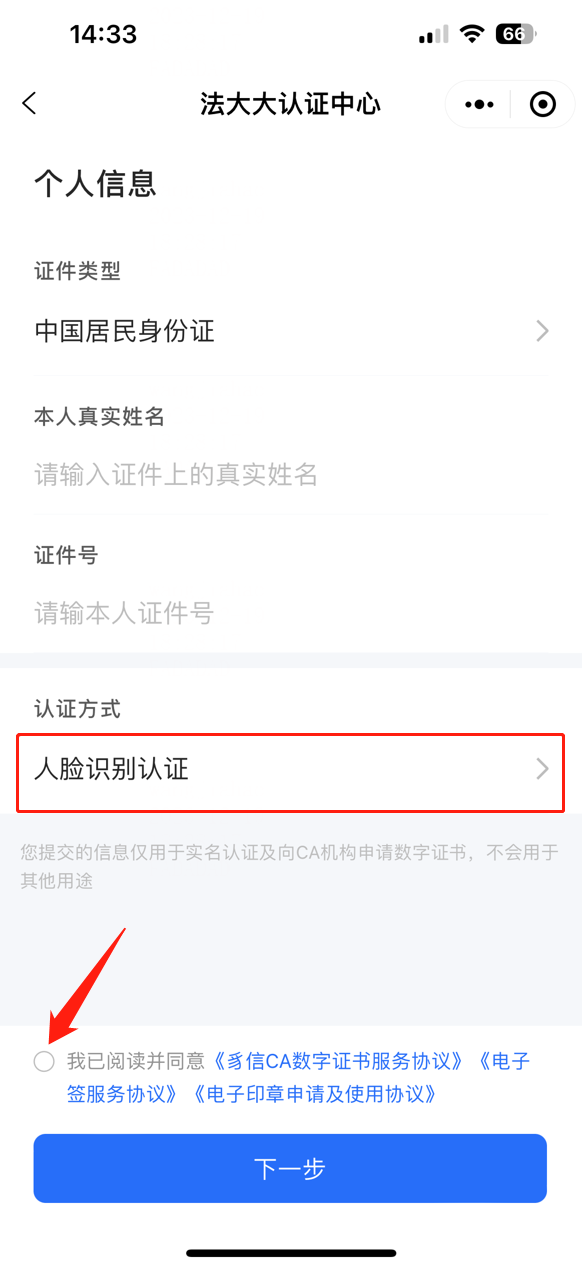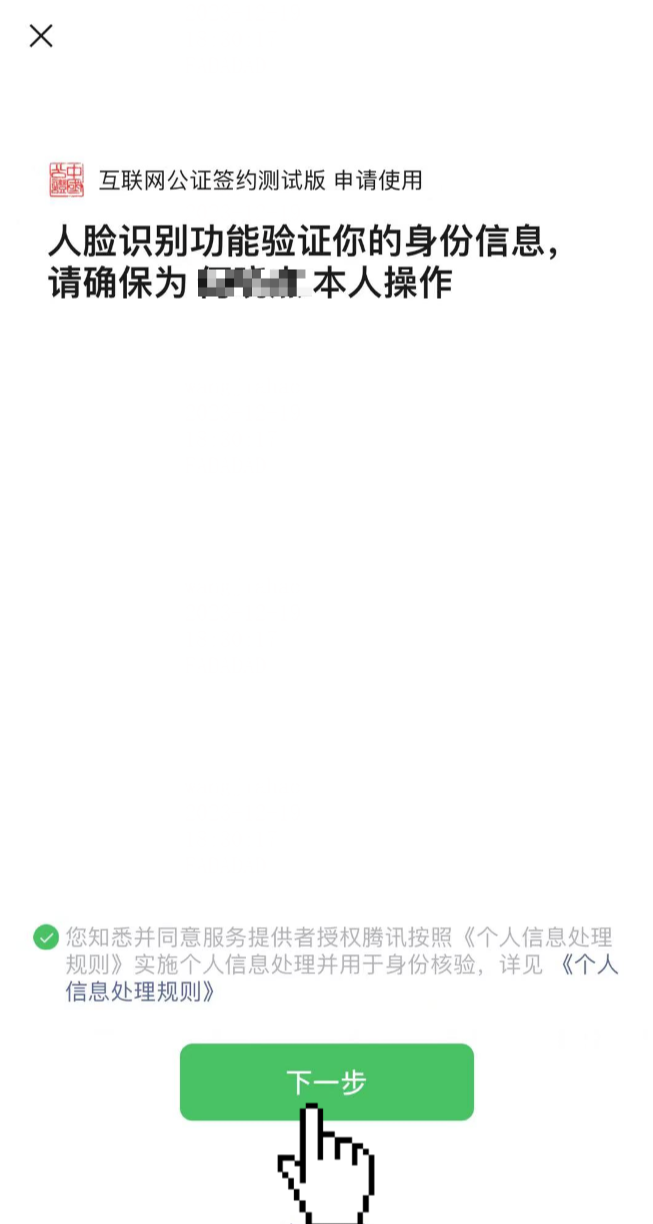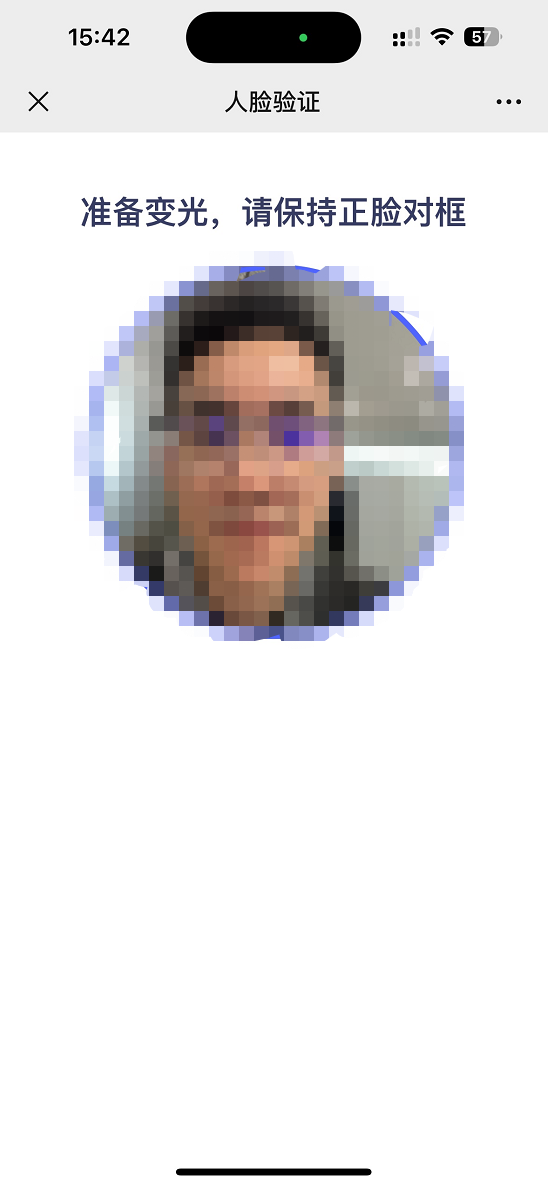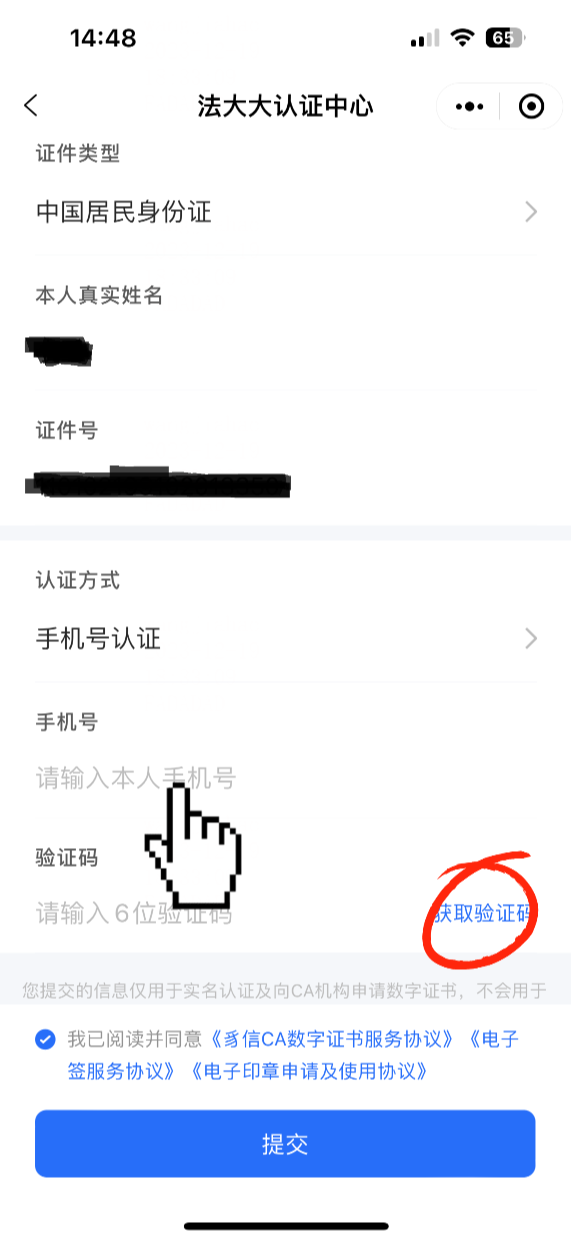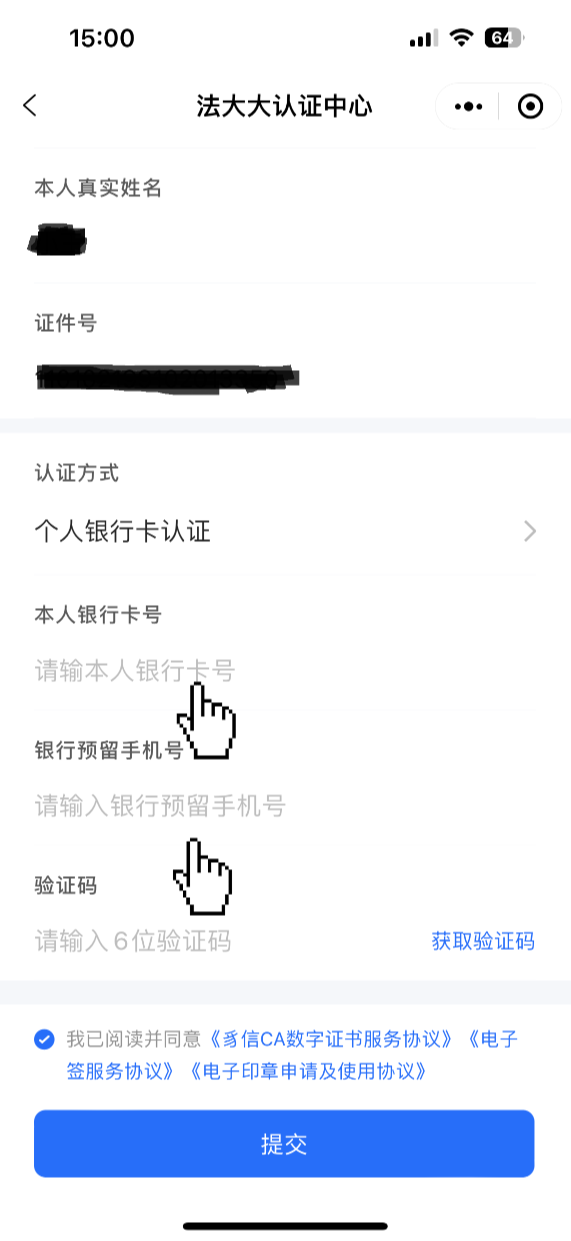适用场景:使用法大大电子签需进行实名认证
使用限制:仅支持14周岁以上用户进行个人实名认证
使用前提:已完成个人账户注册,如未注册,可参阅:如何注册个人帐号
补充说明:
1、想快速了解各认证方式的操作路径,可参阅:个人认证 操作路径图
2、直接观看 个人认证视频,可参阅:个人实名认证 操作视频
认证方式说明:
一般适用人群 | 证件类型 | 人脸识别 认证 | 实名手机号认证 | 个人银行卡 认证 | 人工审核 认证 |
|---|---|---|---|---|---|
中国大陆 | 中国居民身份证 | ✅支持 | ✅支持 | ✅支持 | ✅支持 |
中国港澳台地区 | 港澳居民居住证 | ✅支持 | - | ✅支持 | ✅支持 |
台湾居民居住证 | ✅支持 | - | ✅支持 | ✅支持 | |
港澳居民来往内地通行证(即:回乡证) | ✅支持 | - | ✅支持 | ✅支持 | |
港澳居民来往内地通行证(非中国籍) | - | - | ✅支持 | ✅支持 | |
台湾居民来往大陆通行证(即:台胞证) | ✅支持 | - | ✅支持 | ✅支持 | |
海外地区 | 外国人永久居留居住证(即:中国绿卡、永居证) | ✅支持 | - | ✅支持 | ✅支持 |
国际护照 | - | - | ✅支持 | ✅支持 |
1. 电脑端操作
注册完成后,会自动进入到选择身份页面,点击【个人身份使用法大大】
在个人工作台的弹框中,点击【开始认证】
在认证页面,选择证件类型,目前支持中国居民身份证、港澳居民居住证、台湾居民居住证、外国人永久居留身份证、港澳居民来往内地通行证、台湾居民来往大陆通行证、护照7种证件类型;
<注意>具体各证件类型下支持的认证方式有所不同,具体参考上方“认证方式说明”;
填写完证件信息后,选择具体的认证方式,并且勾选同意协议
具体不同的认证方式说明如下
1.1 人脸识别认证
选择该方式后,点击【下一步】
使用手机微信扫描页面上的二维码
根据手机页面的提示进行操作,完成刷脸后即可完成个人身份认证
1.2 实名手机号认证
选择该方式后,填写本人实名的手机号,点击【获取验证码】,并填写收到的短信验证码,然后点击【下一步】,如果系统核验信息一致,即可完成认证
1.3 个人银行卡认证
选择该方式后,填写银行卡号以及该银行卡预留的手机号,然后填写接收到的短信验证码,点击【下一步】,如果系统核验信息一致,即可完成认证
1.4 人工审核
选择该方式后,点击【下一步】
根据页面要求上传身份证照片、手势验证照片,上传完成后,点击【提交】,等待审核人员审核通过后即可完成个人认证
2. 手机端操作
注册完成后,点击【我的】,再点击【去认证】
在认证页面,选择证件类型,目前支持中国居民身份证、港澳居民居住证、台湾居民居住证、外国人永久居留身份证、港澳居民来往内地通行证、台湾居民来往大陆通行证、护照7种证件类型;填写完相应证件信息后,选择具体的认证方式,并且勾选同意协议
具体不同的认证方式说明如下
2.1 人脸识别认证
选择该方式后,勾选协议,点击下一步,根据页面提示完成指定动作,人脸识别验证通过,即可完成个人实名认证!
2.2 实名手机号认证
选择该方式后,填写本人实名的手机号,点击【获取验证码】,并填写收到的短信验证码,然后点击【下一步】,如果系统核验信息一致,即可完成认证
2.3 个人银行卡认证
选择该方式后,填写银行卡号以及该银行卡预留的手机号,然后填写接收到的短信验证码,点击【下一步】,如果系统核验信息一致,即可完成认证